لن يتم إيقاف تشغيل وضع الطائرة في نظام التشغيل Windows 10
على غرار الطريقة التي لم يتمكن بها بعض المستخدمين من تبديل وضع الطائرة(Airplane Mode) ، واجه البعض هذه المشكلة الغريبة حيث لا يتم إيقاف تشغيل وضع الطائرة . (Airplane)هذا يعني أنه في كل مرة يريدون فيها تشغيل WiFi ، سيتعين عليهم القيام بذلك يدويًا من إعدادات الشبكة أو قائمة مركز الإجراءات. في هذا المنشور ، سنشارك كيفية إصلاح وضع الطائرة لن يؤدي إلى إيقاف(Airplane mode won’t turn off) المشكلة.
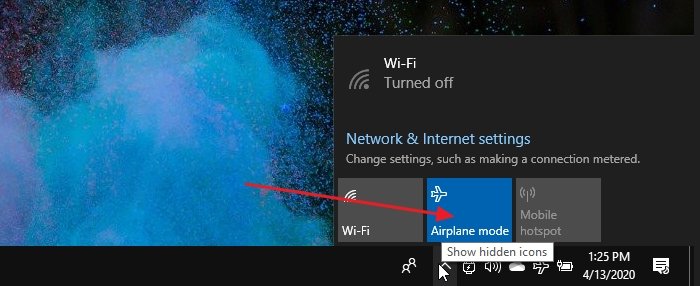
لن يتم إيقاف وضع الطائرة
تتمثل الميزة الأكثر أهمية لوضع الطائرة(Airplane) في أنه يقوم بإيقاف تشغيل كل الراديو الموجود على الجهاز. إذا كان الجهاز يحتوي على بطاقة SIM(SIM) ، فسيتعين عليك إيقاف تشغيله وتشغيله يدويًا بدون وضع الطائرة . (Airplane)اتبع هذه الطرق لحل المشكلة
- قم بتمكين مجموعة تبديل وضع الطائرة(Airplane Mode Switch Collection) أو أي شيء مشابه
- تغيير إعدادات إدارة الطاقة(Power Management Settings) لمحول الشبكة
- أعد تشغيل خدمة إدارة الراديو
بصرف النظر عن هذا ، يمكنك أيضًا تجربة مستكشف أخطاء الشبكة ومصلحها أو تحديث برامج تشغيل الجهاز أو إعادة تثبيته بالكامل.
1] قم بتمكين مجموعة تبديل وضع الطائرة(Enable Airplane Mode Switch Collection) أو أي شيء مشابه
تأتي بعض تكوينات الأجهزة مع برامج تشغيل خاصة لمجموعة تبديل وضع الطائرة(Airplane Mode Switch Collection) والتي تدير وضع الطائرة(Airplane) . هذه متصلة بمفتاح أجهزة مخصص.
أوصت Dell(Dell) بتمكين وتعطيل هذه المجموعة لإعادة تعيين حالة وضع الطائرة(Apriplane Mode) . إذا كان لديك أي كمبيوتر محمول يحمل علامة تجارية ، فابحث عن هذه الأنواع من المفاتيح في إدارة الأجهزة(Device Manager) .
- افتح إدارة الأجهزة(Device Manager) ( WIN + X ، متبوعًا بـ M)
- قم بتوسيع(Expand Human Interface) قسم أجهزة الواجهة البشرية(Devices)
- حدد مع الاستمرار أو انقر بزر الماوس الأيمن فوق مجموعة تبديل وضع الطائرة(Airplane Mode Switch Collection) وقم بتعطيلها.
- كرر الأمر نفسه ، وهذه المرة قم بتمكينه بعد 30 ثانية
2] تغيير إعدادات إدارة الطاقة(Power Management Settings) لمحول الشبكة

على جهاز كمبيوتر محمول (Laptop)يعمل بنظام Windows 10(Windows 10) ، يمكن لإدارة الطاقة(Power Management) إيقاف تشغيل الجهاز أو أحد مكوناته لتوفير الطاقة. اتبع الخطوات لإجراء استثناء ، حتى في حالة انخفاض طاقة البطارية ، لا يتم تشغيل وضع الطائرة ولا يتم تجميده.(Airplane)
- Use WIN + X ، ثم M لفتح إدارة الأجهزة(Device Manager)
- انتقل(Navigate) إلى Network Adapters > Expand Network محولات شبكة الكمبيوتر> انقر بزر الماوس الأيمن(Right-click) فوقه
- حدد(Select) الخصائص ، ثم انتقل إلى علامة التبويب إدارة الطاقة(Power Management)
- قم بإلغاء تحديد الخيار السماح للكمبيوتر بإيقاف تشغيل هذا الجهاز لتوفير الطاقة(Allow the computer to turn off this device to save power)
- انقر فوق(Click) الزر "موافق" لتطبيق التغيير.
ستعمل على التأكد من عدم قيام أي من إعدادات توفير البطارية بإدارة وضع الطائرة(Airplane) أو إبقائه قيد التشغيل دائمًا.
3] إعادة تشغيل خدمة إدارة الراديو

تعالج هذه الخدمة جميع العمليات المتعلقة بوضع الطائرة(Airplane) وخدمات الراديو(Radio) . قد تؤدي إعادة تشغيل الخدمة إلى حل المشكلة.
- افتح خدمة Windows(Windows Service) من خلال الوصول إلى "الخدمات" في قائمة ابدأ(Start)
- حدد موقع خدمة إدارة الراديو(Locate Radio Management) ، وانقر عليها نقرًا مزدوجًا لفتحها
- انقر فوق(Click) زر البدء أو أعد تشغيل الخدمة.
- إذا نجح ذلك ، فغيّر نوع بدء التشغيل(Startup Type) من يدوي(Manual) إلى تلقائي(Automatic) أو تلقائي(Automatic Delayed Start)
سيؤدي التغيير في نوع بدء التشغيل إلى التأكد من عدم حدوث المشكلة بعد الآن. لكن. إذا أدى ذلك إلى حل مشكلتك ، فيمكنك العودة إلى هنا في أي وقت واختيار إعادة تشغيل الخدمة.
آمل أن يكون الدليل سهل المتابعة ، وقد تمكنت من حل المشكلة بسبب عدم إيقاف وضع الطائرة عندما تريد ذلك.(Airplane)
اقرأ التالي(Read next) : يتم تشغيل وضع الطائرة من تلقاء نفسه .
Related posts
الرمادي Airplane mode من Windows 10
اختر مكان الحصول على خيار التطبيقات باللون الرمادي في إعدادات Windows 10
CMAK مقرها VPN لا يعمل بعد ترقية Windows 10
Cloud Clipboard (Ctrl+V) لا تعمل أو مزامنة في Windows 10
K-12 assessment تقارير التطبيقات تعمل في Windows 10 الخلفية
كيفية تعطيل فئات التخزين القابلة للإزالة والوصول إلى Windows 10
تمكين مفتاح Stream HDR video بعد ترقية Windows 10
واحد أو أكثر من الصوت service isn لا يعمل على جهاز Windows 10
Quick Assist لا يعمل؛ Stuck على Loading أو الاتصال على Windows 10
استكشاف أخطاء Windows 10 لا ينتقل إلى وضع السكون
تحتاج إلى إذن لتنفيذ هذا الإجراء على Windows 10 [ثابت]
System.Diagnostics.stackFrame performance degrade في Windows 10
Watch التلفزيون الرقمي والاستماع إلى Radio على Windows 10 مع ProgDVB
المحتملة Windows Update Database error تم اكتشافها في Windows 10
كيفية استخدام Network Sniffer Tool PktMon.exe في Windows 10
إطلاق الملفات بسهولة مع MyLauncher لأجهزة الكمبيوتر Windows 10
Remote Desktop tab في RDWEB مفقود من Edge browser في Windows 10
Google Chrome المشاكل والقضايا Windows 10
CreateWindowEx function القضايا لتطبيقات 32 بت في Windows 10
استكشاف أخطاء نظام Windows 10 التجميد أو الإقفال العشوائي وإصلاحها
